Flash滴管工具的使用
- 格式:doc
- 大小:13.35 KB
- 文档页数:4
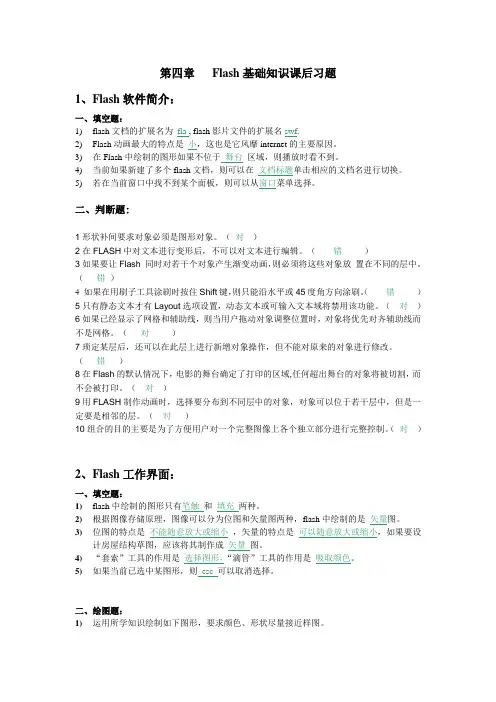
第四章Flash基础知识课后习题1、Flash软件简介:一、填空题:1)flash文档的扩展名为fla , flash影片文件的扩展名swf.2)Flash动画最大的特点是小,这也是它风靡internet的主要原因。
3)在Flash中绘制的图形如果不位于舞台区域,则播放时看不到。
4)当前如果新建了多个flash文档,则可以在文档标题单击相应的文档名进行切换。
5)若在当前窗口中找不到某个面板,则可以从窗口菜单选择。
二、判断题:1形状补间要求对象必须是图形对象。
(对)2在FLASH中对文本进行变形后,不可以对文本进行编辑。
(错)3如果要让Flash 同时对若干个对象产生渐变动画,则必须将这些对象放置在不同的层中。
(错)4如果在用刷子工具涂刷时按住Shift键,则只能沿水平或45度角方向涂刷。
(错)5只有静态文本才有Layout选项设置,动态文本或可输入文本域将禁用该功能。
(对)6如果已经显示了网格和辅助线,则当用户拖动对象调整位置时,对象将优先对齐辅助线而不是网格。
(对)7琐定某层后,还可以在此层上进行新增对象操作,但不能对原来的对象进行修改。
(错)8在Flash的默认情况下,电影的舞台确定了打印的区域,任何超出舞台的对象将被切割,而不会被打印。
(对)9用FLASH制作动画时,选择要分布到不同层中的对象,对象可以位于若干层中,但是一定要是相邻的层。
(对)10组合的目的主要是为了方便用户对一个完整图像上各个独立部分进行完整控制。
(对)2、Flash工作界面:一、填空题:1)flash中绘制的图形只有笔触和填充两种。
2)根据图像存储原理,图像可以分为位图和矢量图两种,flash中绘制的是矢量图。
3)位图的特点是不能随意放大或缩小,矢量的特点是可以随意放大或缩小,如果要设计房屋结构草图,应该将其制作成矢量图。
4)“套索”工具的作用是选择图形,“滴管”工具的作用是吸取颜色。
5)如果当前已选中某图形,则esc 可以取消选择。

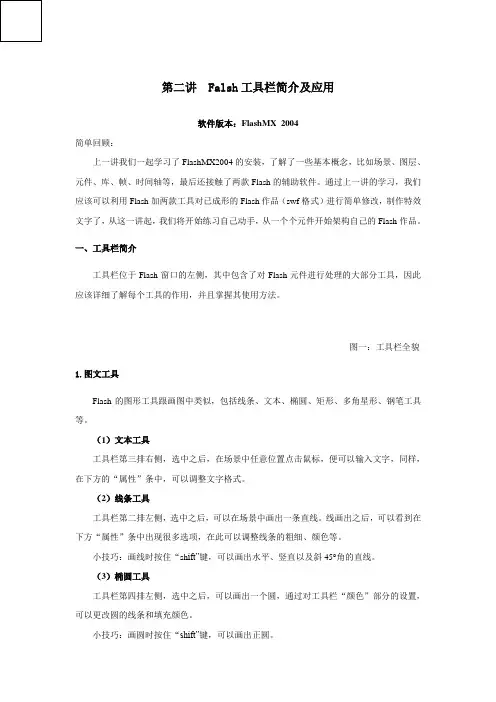
第二讲 Falsh工具栏简介及应用软件版本:FlashMX 2004简单回顾:上一讲我们一起学习了FlashMX2004的安装,了解了一些基本概念,比如场景、图层、元件、库、帧、时间轴等,最后还接触了两款Flash的辅助软件。
通过上一讲的学习,我们应该可以利用Flash加两款工具对已成形的Flash作品(swf格式)进行简单修改,制作特效文字了,从这一讲起,我们将开始练习自己动手,从一个个元件开始架构自己的Flash作品。
一、工具栏简介工具栏位于Flash窗口的左侧,其中包含了对Flash元件进行处理的大部分工具,因此应该详细了解每个工具的作用,并且掌握其使用方法。
图一:工具栏全貌1.图文工具Flash的图形工具跟画图中类似,包括线条、文本、椭圆、矩形、多角星形、钢笔工具等。
(1)文本工具工具栏第三排右侧,选中之后,在场景中任意位置点击鼠标,便可以输入文字,同样,在下方的“属性”条中,可以调整文字格式。
(2)线条工具工具栏第二排左侧,选中之后,可以在场景中画出一条直线。
线画出之后,可以看到在下方“属性”条中出现很多选项,在此可以调整线条的粗细、颜色等。
小技巧:画线时按住“sh ift”键,可以画出水平、竖直以及斜45°角的直线。
(3)椭圆工具工具栏第四排左侧,选中之后,可以画出一个圆,通过对工具栏“颜色”部分的设置,可以更改圆的线条和填充颜色。
小技巧:画圆时按住“shift”键,可以画出正圆。
(4)多边形工具工具栏第四排右侧,选中之后,可以画出任意边数的多边形,其中边数的调整在“属性”条中进行。
点击图表右下角小箭头,可以选择画多边形还是多角星形。
小技巧:画四边形时按住“shift”键,可以画出正方形。
(5)铅笔工具第五排左侧,用来绘制任意线条或形状。
它所绘制的曲线通常不够精确,但可以通过编辑曲线对其进行调整。
(6)刷子工具第五排右侧,可以画出类似毛笔的线条。
(7)钢笔工具第三排左侧,用于徒手绘制路径,可以创建直线或曲线段,然后调整直线段的角度和长度以及曲线段的斜率,是比较灵活的形状创建工具。
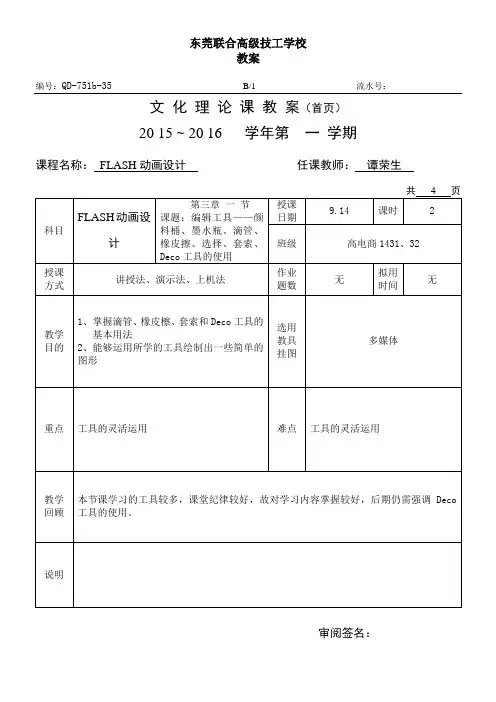
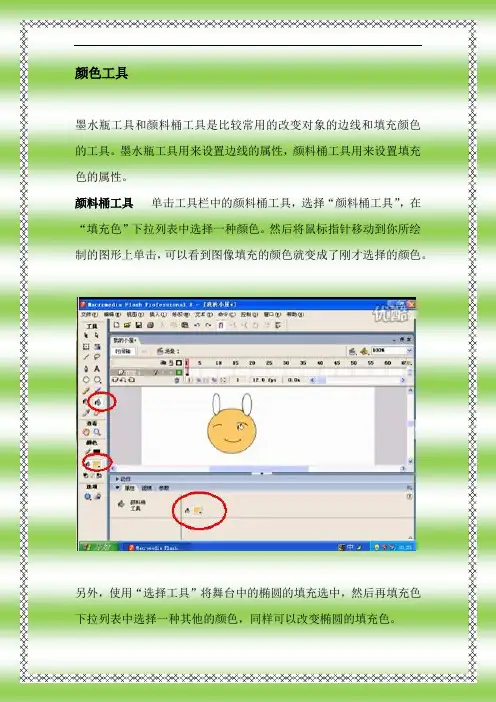
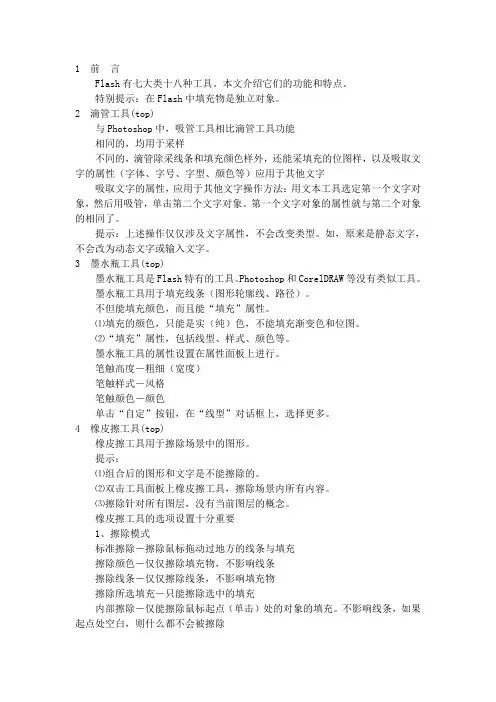
1 前言Flash有七大类十八种工具。
本文介绍它们的功能和特点。
特别提示:在Flash中填充物是独立对象。
2 滴管工具(top)与Photoshop中,吸管工具相比滴管工具功能相同的,均用于采样不同的,滴管除采线条和填充颜色样外,还能采填充的位图样,以及吸取文字的属性(字体、字号、字型、颜色等)应用于其他文字吸取文字的属性,应用于其他文字操作方法:用文本工具选定第一个文字对象,然后用吸管,单击第二个文字对象。
第一个文字对象的属性就与第二个对象的相同了。
提示:上述操作仅仅涉及文字属性,不会改变类型。
如,原来是静态文字,不会改为动态文字或输入文字。
3 墨水瓶工具(top)墨水瓶工具是Flash特有的工具。
Photoshop和CorelDRAW等没有类似工具。
墨水瓶工具用于填充线条(图形轮廓线、路径)。
不但能填充颜色,而且能“填充”属性。
⑴填充的颜色,只能是实(纯)色,不能填充渐变色和位图。
⑵“填充”属性,包括线型、样式、颜色等。
墨水瓶工具的属性设置在属性面板上进行。
笔触高度-粗细(宽度)笔触样式-风格笔触颜色-颜色单击“自定”按钮,在“线型”对话框上,选择更多。
4 橡皮擦工具(top)橡皮擦工具用于擦除场景中的图形。
提示:⑴组合后的图形和文字是不能擦除的。
⑵双击工具面板上橡皮擦工具,擦除场景内所有内容。
⑶擦除针对所有图层,没有当前图层的概念。
橡皮擦工具的选项设置十分重要1、擦除模式标准擦除-擦除鼠标拖动过地方的线条与填充擦除颜色-仅仅擦除填充物,不影响线条擦除线条-仅仅擦除线条,不影响填充物擦除所选填充-只能擦除选中的填充内部擦除-仅能擦除鼠标起点(单击)处的对象的填充。
不影响线条,如果起点处空白,则什么都不会被擦除2、水龙头按下,鼠标成水龙头状,单击填充物或线条可一次擦除。
3、橡皮擦大小选择框选择橡皮擦的形状、大小。
5 任意变形工具(top)任意变形工具,用于移动、旋转、缩放和变形对象。
任意变形工具选定一个对象后,四周出现八个控制点和一个变换中心点控制点、变换中心点的作用,以及变形的操作方法与Photoshop中类似。
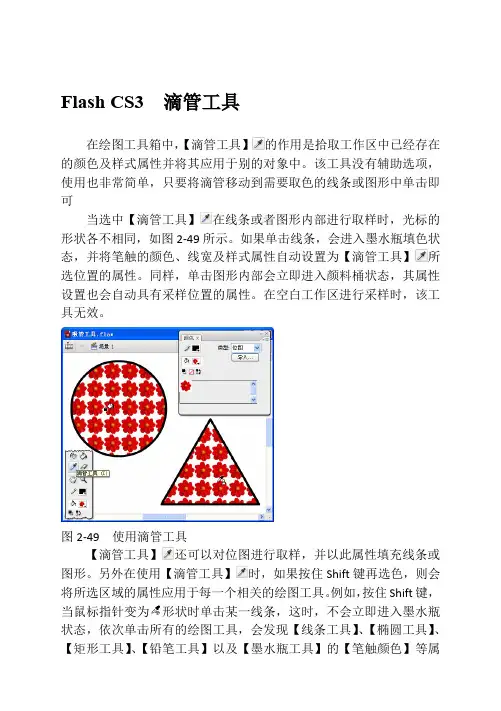
Flash CS3 滴管工具
在绘图工具箱中,【滴管工具】的作用是拾取工作区中已经存在的颜色及样式属性并将其应用于别的对象中。
该工具没有辅助选项,使用也非常简单,只要将滴管移动到需要取色的线条或图形中单击即可
当选中【滴管工具】在线条或者图形内部进行取样时,光标的形状各不相同,如图2-49所示。
如果单击线条,会进入墨水瓶填色状态,并将笔触的颜色、线宽及样式属性自动设置为【滴管工具】所选位置的属性。
同样,单击图形内部会立即进入颜料桶状态,其属性设置也会自动具有采样位置的属性。
在空白工作区进行采样时,该工具无效。
图2-49 使用滴管工具
【滴管工具】还可以对位图进行取样,并以此属性填充线条或图形。
另外在使用【滴管工具】时,如果按住Shift键再选色,则会将所选区域的属性应用于每一个相关的绘图工具。
例如,按住Shift键,当鼠标指针变为形状时单击某一线条,这时,不会立即进入墨水瓶状态,依次单击所有的绘图工具,会发现【线条工具】、【椭圆工具】、【矩形工具】、【铅笔工具】以及【墨水瓶工具】的【笔触颜色】等属
性都已改变。
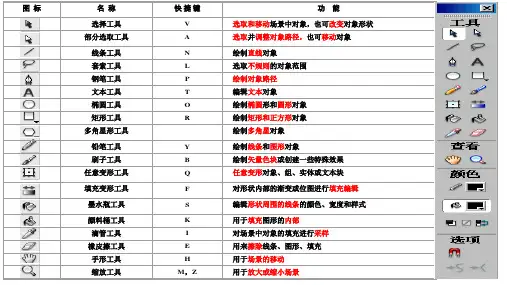
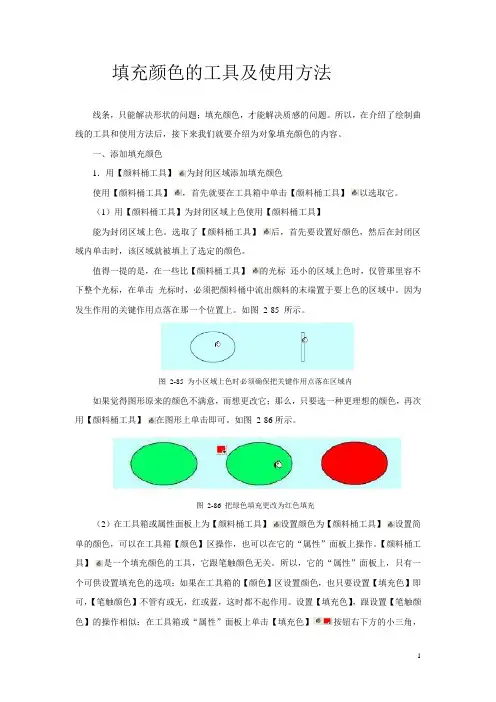
填充颜色的工具及使用方法线条,只能解决形状的问题;填充颜色,才能解决质感的问题。
所以,在介绍了绘制曲线的工具和使用方法后,接下来我们就要介绍为对象填充颜色的内容。
一、添加填充颜色1.用【颜料桶工具】为封闭区域添加填充颜色使用【颜料桶工具】,首先就要在工具箱中单击【颜料桶工具】以选取它。
(1)用【颜料桶工具】为封闭区域上色使用【颜料桶工具】能为封闭区域上色。
选取了【颜料桶工具】后,首先要设置好颜色,然后在封闭区域内单击时,该区域就被填上了选定的颜色。
值得一提的是,在一些比【颜料桶工具】的光标还小的区域上色时,仅管那里容不下整个光标,在单击光标时,必须把颜料桶中流出颜料的末端置于要上色的区域中。
因为发生作用的关键作用点落在那一个位置上。
如图2-85 所示。
图2-85 为小区域上色时必须确保把关键作用点落在区域内如果觉得图形原来的颜色不满意,而想更改它;那么,只要选一种更理想的颜色,再次用【颜料桶工具】在图形上单击即可。
如图2-86所示。
图2-86 把绿色填充更改为红色填充(2)在工具箱或属性面板上为【颜料桶工具】设置颜色为【颜料桶工具】设置简单的颜色,可以在工具箱【颜色】区操作,也可以在它的“属性”面板上操作。
【颜料桶工具】是一个填充颜色的工具,它跟笔触颜色无关。
所以,它的“属性”面板上,只有一个可供设置填充色的选项;如果在工具箱的【颜色】区设置颜色,也只要设置【填充色】即可,【笔触颜色】不管有或无,红或蓝,这时都不起作用。
设置【填充色】,跟设置【笔触颜色】的操作相似:在工具箱或“属性”面板上单击【填充色】按钮右下方的小三角,在弹出的颜色样本中选择理想的颜色即可。
如图2-87 所示。
图2-87 为【颜料桶工具】设置【填充色】(3)在“混色器”面板上为【颜料桶工具】设置颜色“混色器”面板在操作界面的右上角。
“混色器”面板外观,如图2-93 所示。
图2-93 “混色器”面板“混色器”面板上的【笔触颜色】按钮和【笔触颜色】按钮在面板左上方。


绘图工具的使用(一)熟练掌握“线条工具” 、“滴管工具” 、“墨水瓶工具” 、“选择工具”、“颜料桶工具” 、“刷子工具”、“任意变形工具”的使用方法和技巧。
掌握一片树叶、一个树枝的绘制方法,并在实践过程中理解Flash构造图形的方法。
在计算机绘图领域中,根据成图原理和绘制方法的不同,图像分为矢量图和位图两种类型。
矢量图形是由一个个单独的点构成的,每一个点都有其各自的属性,如位置、颜色等。
矢量图的清晰度与分辨率的大小无关,对矢量图进行缩放时,图形对象仍保持原有的清晰度和光滑度,不会发生任何偏差,如图2-0-1所示是放大了16倍的矢量图效果。
图2-0-1 矢量图放大到16倍时依然清晰位图图像是由像素构成的,像素的多少将决定位图图像的显示质量和文件大小,位图图像的分辨率越高,其显示越清晰,文件所占的空间也就越大。
因此,位图图像的清晰度与分辨率有关。
对位图图像进行放大时,放大的只是像素点,位图图像的四周会出现锯齿状。
如图2-0-2所示是放大了16倍的位图效果。
图2-0-2 位图放大16倍时模糊不清在Flash动画制作过程中,会大量地运用到矢量图形。
虽然有一些功能强大的矢量图绘制软件,如Corel公司的CorelDraw 软件、Macromedia公司的Freehand软件和Adobe公司的Illustrator软件等,而运用Flash自身的矢量绘图功能将会更方便,更快捷。
在这一章里,我们将通过Flash基本绘图工具的学习,绘制出一些简单的矢量图。
另外,Flash也具备一定的位图处理能力,虽然比不上专业的位图处理软件,但是对于制作动画过程中需要对位图的一些简单处理,它还是能够胜任的。
第一节基本绘图工具(上)Flash 提供了各种工具,用来绘制自由形状或准确的线条、形状和路径,并可用来对对象进行上色,如图2-1-1所示是Flash的工具箱。
图2-1-1 绘图工具箱我们将分两节来学习这些工具的使用方法。
在本节中,将学习【线条工具】、【滴管工具】、【墨水瓶工具】、【选择工具】、【刷子工具】、【任意变形工具】、【颜料桶工具】等的基本用法。
Flash滴管工具的使用
Flash滴管工具的使用吉祥如意988/编辑素材/网络
在FLASH动画制作中,在FLASH的游戏制作中,在FLASH 的网页制作中,都经常会使用到滴管工具,FLASH滴管工具的快捷键为字母“I”,正如这个快捷键及它的图标一样,FLASH滴管工具可以快速吸取其他图形的颜色和线段的信息,下面让我们一起来学习FLASH滴管工具的使用吧。
“滴管工具”的快捷键为字母“I”,正如它的图标一样,好像一个吸管一样,对于FLASH中的图形来说,“滴管工具”可以直接吸取图形的颜色。
“滴管工具”可以吸取颜色类型:1.色块类:使用绘图工具,如“矩形工具”,“椭圆工具”,“多角星形工具”,“基本矩形工具”,“基本椭圆工具”绘制的图形,都可以直接使用“滴管工具”进行颜色的吸取。
2.选择了“对象绘制”按钮后绘制的图形,同样可以选择“滴管工具”进行颜色的吸取。
3.导入到FLASH中的位图,可以直接使用“滴管工具”进行颜色的吸取。
4.使用“线条工具”绘制的线段,不仅可以吸取线段的颜色,在吸取线段颜色的同时,工具会自动变为“墨水瓶工具”,使用“墨水瓶工具”可以改变其他线段的颜色与粗细。
滴管工具不可以吸取颜色类型:
如果使用绘图工具绘制图形后,使用键盘“CTRL+G”组合的话,使用“滴管工具”就选择不了颜色了,如果将图形转换为“图形元件”,“影片剪辑”,“按钮”后,使用“滴管工具”同样选择不了颜色。
导入到FLASH软件中的位图工具同样,如果被“CTRL+G”组合,或转换为“元件”,同样使用不了FLASH滴管工具进行选择。
难道只能双击进入“组”或“元件”里才能使用FLASH“滴管工具”吸取颜色了吗?别着急,下面“FLASH快速提取颜色技巧”中将会有详细介绍。
FLASH快速吸取颜色技巧,在上面教程中我们介绍了“滴管工具”的使用,“滴管工具”主要是用来吸取图形的颜色,而“组合”后的图片,转换为“元件”后的图形,使用“滴管工具”就不能吸取颜色了。
那怎样使用FLASH快速吸取颜色呢,下面为初学者介绍一个非常简单实用的方法—FLASH快速吸取颜色技巧。
快速改变笔触颜色:使用鼠标单击笔触颜色区域,会弹出笔触颜色面板,这时鼠标会变为一个滴管(滴管工具),
注意此时的笔触颜色面板是一直开启着的,随着鼠标的移动,笔触颜色显示区域的颜色会随着鼠标的移动而改变,当移动到我们所需要颜色的位置时,按下鼠标左键,颜色就被选择了。
快速改变填充颜色:
与快速改变笔触颜色一样,同样的操作可以改变填充的颜色,鼠标单击填充颜色区域,弹出填充色面板后,鼠标会变为一个滴管,随着滴管的移动,填充色面板中的颜色就会自动改变,这样可以快速选择被组合为“组”的图形,被转换
为“元件”的图形中的颜色了。
当选择了笔触颜色或填充颜色区域后,我们可以在FLASH软件的空间内任意选取颜色,范围包括FLASH的标题和菜单在内。
这样的方法使用非常简单,我们可以避免一层一层双击进入“组”,双击进入“元件”再选取颜色的繁杂操作了,是不是很实用呢?。